 |
Создание расчётного проекта. Создание проекта на основе геометрической модели. Проверка геометрической модели на ошибки. Включение отображения групп геометрической поверхности
|
|
|
|
Создание расчётного проекта
Создание проекта на основе геометрической модели
Переходим к численному моделированию. Откроем Пре-постпроцессор FlowVision. Для загрузки геометрической модели воспользуемся командой главного меню: Файл > Cоздать. Откроется диалоговое окно создания Нового проекта (рис. 3).
Для быстроты пользуйтесь панелью инструментов (кнопка  ) или комбинацией Ctrl + N.
) или комбинацией Ctrl + N.

Выберем Открыть геометрическую модель. В окне поиска и выбора файла укажем путь до файла с геометрической моделью Tube. wrl (. \FlowVision-3. xx. xx\Tutorial\Samples\Geom\ Tube. wrl).
По окончании импорта в окне обзора Пре-постпроцессора появится геометрическая модель, и в дереве проекта на вкладке Препроцессор будет создана Подобласть.
 Подобласть – это любой замкнутый геометрический объём. Замкнутые подобласти создаются в дереве проекта автоматически на базе импортируемой геометрии.
Подобласть – это любой замкнутый геометрический объём. Замкнутые подобласти создаются в дереве проекта автоматически на базе импортируемой геометрии.
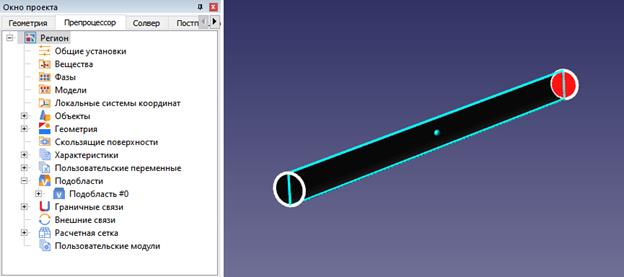
Сразу после импорта геометрической модели проведём её проверку на возможные перекрытия или наличие незамкнутых областей.
Проверка геометрической модели на ошибки
Проверка геометрии вызывается через меню элемента Регион > Проверить геометрию на самопересечения .
 Настоятельно рекомендуется проводить проверку геометрии каждый раз при импорте в проект новой геометрической модели.
Настоятельно рекомендуется проводить проверку геометрии каждый раз при импорте в проект новой геометрической модели.
Все геометрические модели обучающих примеров уже проверены на возможные ошибки, поэтому далее мы не будем специально останавливаться на этом шаге.

Продолжать работать над созданием проекта можно только в том случае, если ошибок в геометрической модели не обнаружено.
При наличии ошибок считать проект нельзя. Потому что при расчёте либо образуется большая погрешность, либо решатель вовсе не сможет воспринять «плохую» геометрию.
|
|
|

Включение отображения групп геометрической поверхности
Рассмотрим элемент Подобласть #0, который создался автоматически на основе поверхности импортируемой геометрической модели.

FlowVision загружает геометрическую модель в виде набора поверхностных треугольников (фасеток). Если использовался VRML формат и фасетки раскрашивались, то во FlowVision автоматически формируются группы.
 Группа – набор фасеток поверхностной сетки геометрической модели.
Группа – набор фасеток поверхностной сетки геометрической модели.
 Геометрия разделяется на группы автоматически по закраске поверхностей (для формата VRML) или по заданным в Пре- постпроцессоре настройкам угла группировки: Файл > Настройки > Импорт геометрии > Угол группировки (для формата STL).
Геометрия разделяется на группы автоматически по закраске поверхностей (для формата VRML) или по заданным в Пре- постпроцессоре настройкам угла группировки: Файл > Настройки > Импорт геометрии > Угол группировки (для формата STL).
При необходимости состав группы можно изменить или вовсе перегруппировать всю геометрическую модель.
Чтобы отобразить список групп в дереве препроцессора (Подобласти > Подобласть #0 > Геометрия > Регион – Поверхность #0) необходимо включить в настройках отображения пре- постпроцессора (Файл > Настройки > Отображение): Показать все группы = Да (рис. 8).

Состав и хранение расчётного проекта
Сохраните клиентскую часть проекта на диске в открытой для чтения и записи директории. Для этого воспользуйтесь командой Файл > Сохранить или комбинацией Сtrl + S на клавиатуре. В окне Сохранения проекта укажите имя проекта и путь до папки хранения клиентской части, затем нажмите ОК.

 Проект FlowVision состоит из двух частей: клиентской (постановка задачи) и серверной (результаты моделирования).
Проект FlowVision состоит из двух частей: клиентской (постановка задачи) и серверной (результаты моделирования).
Важно: храните клиентскую и серверную часть в разных папках.
После всех действий по указанному пути должна появится папка с файлами. Это и есть проект FlowVision.
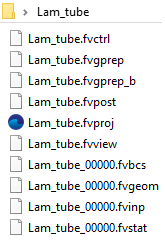
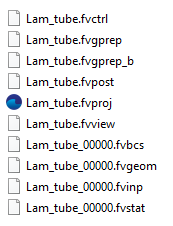
Задание физической модели
Физическая модель определяется в три этапа заданием:
· свойств веществ в Веществах,
|
|
|
· физических процессов в Фазах и
· межфазовых взаимодействий и начальных данных в Моделях.
|
|
|


